
Turinys
Vaizdo įrašai šiandien nėra tik profesionalūs fotoaparatai. Taip yra todėl, kad per pastarąjį dešimtmetį išmaniųjų telefonų kameros labai išsivystė. Taigi, jei jums patinka, pavyzdžiui, 4K vaizdo įrašai, tai galite pasiekti naudodami bet kurį rinkoje parduodamą šiuolaikinį išmanųjį telefoną. Bet ką daryti, jei yra 4K failas, kurio jūsų telefonas ar planšetinis kompiuteris negali atkurti?
Na, čia vaizdo keitikliai patenka į lygtį, ir mes aptarsime keletą geriausių šiandien rinkoje esančių variantų. Mes sutelksime dėmesį į keletą geriausių „4K“ vaizdo keitiklių, skirtų „Windows“, todėl galite atpažinti kai kuriuos iš šių puikių vaizdo įrašų konvertavimo programinės įrangos įrankių.
Taigi, čia yra keletas geriausių „Windows“ 4K vaizdo keitiklių.
Geriausias 4K vaizdo keitiklis, skirtas „Windows“

1. „VideoProc“
„VideoProc“ yra geriausias šio sąrašo geriausias 4K vaizdo keitiklis, skirtas „Windows“, nes jame yra daugybė funkcijų. Jis naudoja GPU aparatūros pagreičio funkciją, kad gana greitai paverstų jūsų 4K vaizdo įrašus. Kalbant apie funkcijas, „VideoProc“ gali pasiūlyti ne tik 4K vaizdo konversiją, bet ir 8K, kurią šiandien gali užfiksuoti tik keli įrenginiai, nors internete netrūksta 8K vaizdo pavyzdžių, kuriuos reikia išbandyti.
Jei esate tas, kuris užsiima nuotykių sportu ir mėgsta fotografuoti daug vaizdo įrašų naudodamasis „GoPro“, „VideoProc“ įtraukimai, tokie kaip „shake“ ir „denoise“, tikrai pravers. Taip pat verta atkreipti dėmesį į tai, kad „VideoProc“ vartotojo sąsajoje taip pat yra gana lengva naršyti, o visos funkcijos ir nustatymai yra gerai išdėstyti.
„VideoProc“ krumpliaračio piktograma atvers atskirą langą, kuriame galėsite naudotis tokiais įrankiais kaip apvertimas, žuvies akies taisymas, padalijimas, momentinė nuotrauka, sujungimas, apipjaustymas ir keletas kitų. Palaikydamas daugiau nei 370 ir daugiau formatų, „VideoProc“ tikrai yra vienas iš geriausių „Windows“ skirtų 4K vaizdo keitiklių. Galite rasti palaikomus „VideoProc“ formatus, įskaitant AVI, MP4, MOV ir kt.
„VideoProc“ taip pat yra patogi vaizdo redagavimo funkcija. Nors tai nėra viena iš pagrindinių jo funkcijų, tai gali būti naudinga atliekant kai kuriuos atsitiktinius vaizdo įrašų redagavimo darbus. Ši paslauga turi nemokamą bandomąją versiją, tačiau turi ribotas funkcijas. Mokantys klientai gauna prieigą prie visų funkcijų, apie kurias kalbėjome, ir dar daugiau. Vienas iš pagrindinių privalumų, mokant už profesionalią vaizdo įrašų konvertavimo programinę įrangą, yra tas, kad jums nereikia susidurti su erzinančiais skelbimais, kurie dažniausiai būna kartu su nemokamomis paslaugomis. Būtinai atidžiau pažvelkite į šią „Windows“ skirtą programinę įrangą.
Atsisiųskite ją dabar: „VideoProc“
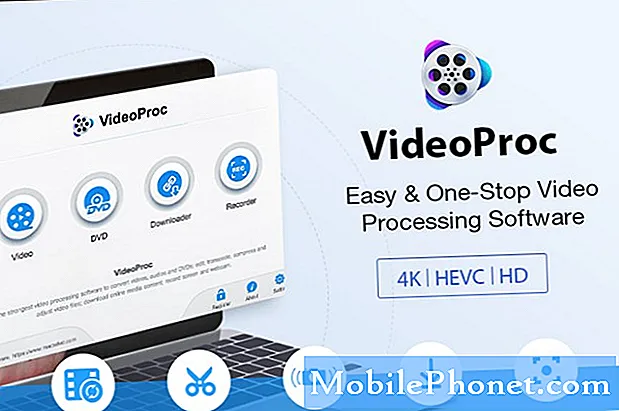
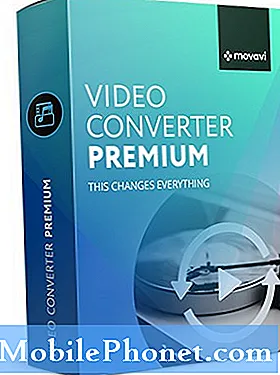
2. „Movavi Video Converter“
Tai dar vienas puikus 4K vaizdo keitiklis, skirtas „Windows“ programinei įrangai, kurį, mūsų manymu, reikia išbandyti kiekvienam. Jos vaizdo įrašų konvertavimo įrankiai yra puikūs, o 4K vaizdo įrašai konvertuojami akimirksniu. Mums taip pat patinka tai, kad ši programinė įranga siūlo aukštos kokybės vaizdo išvestį, kuri išlaiko originalias jūsų 4K vaizdo įrašo savybes.
Čia yra vienas įspėjimas, kad jis palaiko tik 17 formatų išvestį, todėl jis yra šiek tiek ribotas, palyginti su kai kuriomis šiandien rinkoje esančiomis alternatyvomis. Nepaisant to, kad trūksta pakankamai vaizdo formatų palaikymo, „Movavi“ gali konvertuoti tokius formatus kaip MOV, MPG, AVI ir MP4.
Taip pat verta pasakyti, kad ši paslauga naudoja puikią sąsają su visais ekrane lengvai pasiekiamais įrankiais ir funkcijomis. Tai yra vienas iš aspektų, kuris yra gana įprastas beveik kiekvienoje geriausioje vaizdo įrašų redagavimo programinėje įrangoje, kurią galima įsigyti šiandien.
Kad būtų lengviau konvertuoti, „Movavi“ taip pat siūlo keletą iš anksto nustatytų įrankių. Tai yra mokama paslauga, nors kūrėjai maloniai siūlo 7 dienų nemokamą bandomąją versiją. Per šią trukmę galite išbandyti visas programinės įrangos funkcijas, nors greičiausiai jums bus priminta gana dažnai įsigyti visą licenciją.
Šios programinės įrangos kūrėjai taip pat siūlo vaizdo įrašų redagavimo įrankį, tačiau jį parduoda atskirai, skirtingai nei kai kurios kitos programos, kurios nusprendžia jį susieti su vaizdo konversijos programine įranga. Natūralu, kad „Movavi“ neturi reklamos, todėl niekas negali sutrukdyti konvertuoti tą didelės talpos 4K vaizdo failą.
Atsisiųskite ją dabar: Movavi

3. „DivX“ vaizdo keitiklis
„DivX“ vaizdo keitiklis yra puikus įrankis, leidžiantis konvertuoti vaizdo įrašus per trumpą laiką. Viena iš mano mėgstamiausių šios programinės įrangos savybių yra tai, kad ji suteikia galimybę įkelti failus iš kelių šaltinių.
Be failų pasirinkimo iš darbalaukio ar atminties disko, „DivX“ vaizdo keitiklis taip pat palaiko failus, saugomus debesies formatuose, pvz., „Dropbox“ ir „Google“ diske. Natūralu, kad failus taip pat galite importuoti tiesiai iš „BluRay“ diskų.
Nors šios paslaugos vaizdo įrašai yra greitai konvertuojami, mums taip pat patinka įtraukti tokias paslaugas kaip vaizdo įrašų redagavimo įrankis. Ši funkcija leidžia atlikti keletą paskutinės minutės vaizdo įrašo pakeitimų prieš pradedant failų konvertavimą. Tarp redagavimo parinkčių yra tokios funkcijos kaip galimybė pakeisti vaizdo įrašo formato santykį, taip pat jo spartą ir skiriamąją gebą, todėl tai yra gana išsamus sprendimas.
Kūrėjai mini, kad palaiko daugiau nei 10 failų formatų, įskaitant AVI, MP4, MOV ir kt. Programoje taip pat yra pasirinktiniai profiliai, kurie padeda greičiau konvertuoti vaizdo įrašus. Ši programinė įranga priklauso nuo mokančių klientų, tačiau taip pat siūlo patikimą nemokamą pasiūlymą. Tikriausiai pamatysite retkarčiais rodomus skelbimus, tačiau tikrai verta pasidomėti, atsižvelgiant į jo siūlomas funkcijas.
Mokantys vartotojai gaus prieigą prie tokių funkcijų kaip greitesnis konversijos greitis, daugiau pasirinktų profilių ir daugybė kitų tinkinimo parinkčių, kad pagerintų vartotojo patirtį.
„DivX“ vaizdo keitiklis taip pat leidžia mokėti už tokias individualias funkcijas kaip „Cloud Connect“ (už debesijos paslaugas, tokias kaip „Dropbox“ ir „Google Drive“), „DFX Audio Enhancer“ ir daugelį kitų. Tai gali sutaupyti problemų, kai teks pirkti visą prenumeratą ir mokėti tik už tas funkcijas, kurių tikrai norite.
Atsisiųskite ją dabar: „DivX“

4. Debesų konvertavimas
Tai puikus sprendimas tiems, kurie nenori atsisiųsti visos programos, kad konvertuotų savo 4K vaizdo įrašus. Kaip rodo pavadinimas, „Cloud Convert“ vaizdo įrašų konversijas atlieka tik debesyje, taip paneigdamas brangios programinės įrangos poreikį. Nepaisant to, kad ši paslauga yra internetinė, ši paslauga palaiko daugiau nei 200 formatų, todėl tai yra gana patrauklus pasirinkimas konvertuoti vaizdo įrašus.
Prieš keisdami vaizdo įrašus, vartotojai taip pat gali koreguoti metriką, pvz., Pralaidumą, formato koeficientą, vaizdo įrašo skiriamąją gebą ir pan. Taip pat galite pasirinkti išsaugoti arba įkelti konvertuotus failus tokiose platformose kaip „Dropbox“ ir „Google“ diskas. Be to, galite pasirinkti nusiųsti konvertuotą failą el. Paštu sau ar kam nors kitam.
Ši paslauga taip pat leidžia atsisiųsti konvertuotus vaizdo įrašus į „Windows“ kompiuterio gimtąją saugyklą. Ši programinė įranga taip pat turi tokias funkcijas kaip aplankų stebėjimas ir paketinis konversija. Ši paslauga gali ne tik konvertuoti vaizdo įrašus, bet ir kitus sudėtingus failų formatus. Tai yra vienas iš aspektų, kai „Cloud Convert“ turi pranašumą prieš kai kuriuos konkurentus.
Šis geriausias „4K“ vaizdo keitiklis, skirtas „Windows“, yra nemokama paslauga, kurią praktiškai gali išbandyti visi, nemokėdami. Jei to ieškote, būtinai patikrinkite šį pasiūlymą.
Pabandyk: Debesų konversija
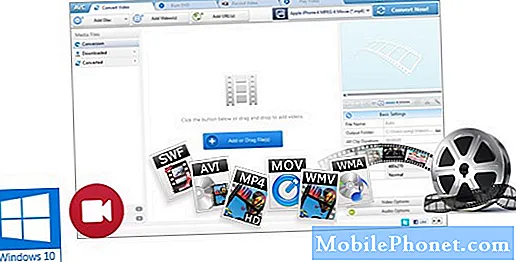
5. Bet koks vaizdo keitiklis
Tai puikus įrankis konvertuoti jūsų 4K vaizdo įrašus ir netgi turi daugiau nei 150 iš anksto nustatytų profilių, iš kurių galite pasirinkti. Jis palaiko 17 vaizdo formatų, įskaitant AVI, MOV, MP4 ir kt., Todėl 4K vaizdo konversija tampa vėjeliu visiems vartotojams.
Vienas šios programos trūkumas yra tai, kad ji nėra greitai konvertuojama, lyginant su konkurentais. Vartotojo sąsaja, nors ir lengvai suprantama, naujiems vartotojams gali būti šiek tiek sudėtinga. Tačiau, atmetus šiuos mažus rūpesčius, labai mažai galima skųstis dėl „Any Video Converter“.
Nepaisant to, kad „Video Video Converter“ yra mokamas pasiūlymas, taip pat pateikiama gana patogi nemokama versija, todėl jis yra gerai įrengtas, kad galėtų tvarkyti bet ką, ką jūs meskite. Natūralu, kad nauda yra kur kas didesnė, jei mokate už kūrėjo prenumeratą, kuri atveria papildomas funkcijas.
Šioje programoje gerai ir tai, kad yra nemokama ir mokama versija, kurias galima įsigyti atskirai, todėl galite pasirinkti ir perjungti, kai tik norite. Palyginimui, kitos paslaugos suteikia galimybę atnaujinti iš programos, o tai kartais gali šiek tiek erzinti.
Nors „Video Converter“ tvirtina, kad jame nėra jokių skelbimų, kartais galite juos pamatyti. Jei pasirinksite mokėti už pilną versiją, paslauga taip pat pasiūlys tokias funkcijas kaip ekrano įrašymo įrenginys ir DVD meniu šablonai.
Atsisiųskite ją dabar: Bet koks vaizdo keitiklis
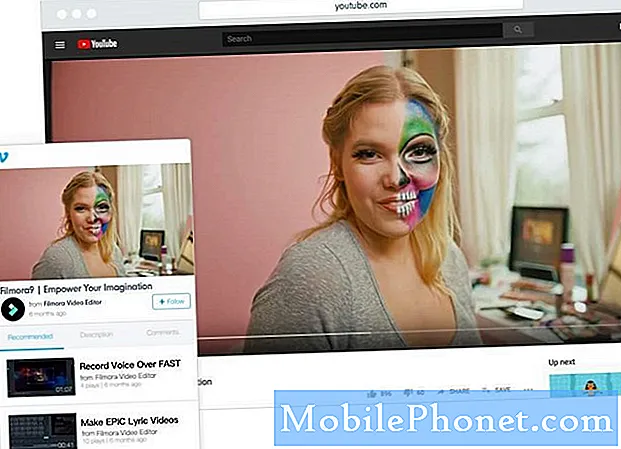
6. „Wondershare Filmora“
Tai išsamus vaizdo įrašų konvertavimo įrankis, kuriame taip pat yra keletas papildomų funkcijų, kad jis išsiskirtų iš minios. Pirmiausia, „Filmora9“ leidžia konvertuoti bet kokį vaizdo įrašą iš 3840 x 2160 arba 4096 x 2160 4K į mažesnes skiriamąsias gebas, tokias kaip 1080p arba 720p. Visi vaizdo įrašai, kuriuos konvertuojate „Filmora9“, yra pritaikyti dirbti su įvairiausiais įrenginiais, įskaitant „Android“ išmaniuosius telefonus / planšetinius kompiuterius ir „Apple“ „iOS“ įrenginius.
Ši paslauga leidžia pasirinkti vaizdo koduotoją, skiriamąją gebą, bitų greitį ir pan. Tačiau šias funkcijas galima naudoti ir kituose konkuruojančiuose vaizdo įrašų konvertavimo įrankiuose, todėl tai nėra išskirtinė savybė. Programa palaiko tokius formatus kaip MKV, MP4, MOV, AVI, MP3 ir keletą kitų, todėl ji suderinama su įvairiais formatais, įskaitant garso failus.
„Filmora9“ man patinka tai, kad jame yra gerai suprojektuota vartotojo sąsaja, leidžianti per kelias sekundes padaryti daug daugiau. Konversijos greitis taip pat yra gana didelis, nors didelio dydžio 4K vaizdo įrašai gali užtrukti, kaip tai yra praktiškai bet kurioje vaizdo konversijos programinėje įrangoje. „Filmora9“ leidžia įrašyti konvertuotus vaizdo įrašus į DVD, tuo pačiu leidžiant įkelti vaizdo įrašus į „YouTube“, o tai gali labai paskatinti „YouTube“ vaizdo įrašų gamintojus.
Kaip ir kiti čia aptariami produktai, „Filmora9“ taip pat turi nemokamą versiją, nors ir šiek tiek riboto funkcionalumo. Bet tai puikus būdas pradėti naudotis paslauga prieš atnaujinant į mokamą versiją. Bendrovė siūlo programas tiek „Windows“, tiek „Mac“ kompiuteriams. Kūrėjai taip pat siūlo atskirą vaizdo įrašų redagavimo įrankį, nors mes būtume norėję jį pamatyti kartu su „Filmora9“.
Atsisiųskite ją dabar: WonderShare

7. Rankinis stabdys
„Handbrake“ veikia jau kurį laiką ir yra vienas iš labiausiai žinomų nemokamų vaizdo įrašų konvertavimo įrankių, galimų šiandien. Tai yra atviro kodo programinė įranga ir visiškai nemokama naudoti visiems. Tai taip pat reiškia, kad nėra jokių paslėptų funkcijų, kurias būtų galima atrakinti tik sumokėjus ar prenumeravus.
Kaip jūs tikriausiai atspėjote, vartotojo sąsaja čia yra gana barebones. Laimei, „Handbrake“ taip pat dabar gali konvertuoti 4K vaizdo įrašus, ši funkcija buvo įtraukta prieš dvejus metus. Tai daro patogiausią variantą tiems, kurie nori paprastos naudoti vaizdo konversijos nemokamos programos. Nepaisant to, kad tai senesnė paslauga, visos „Handbrake“ funkcijos yra suderintos su beveik kiekviena nauja vaizdo įrašų konvertavimo programine įranga, kurią galite sugalvoti.
„Handbrake“ taip pat yra daugybė išankstinių nustatymų, kurie palengvina vaizdo įrašų keitimą iš karto. Nors galimos parinktys yra šiek tiek ribotos, nėra jokių abejonių, kad „Handbrake“ yra viena iš geriausių nemokamų programų šiame sąraše vien dėl savo siūlomų funkcijų.
Atsisiųskite ją dabar: Rankinis stabdis

8. „Freemake Video Converter“
Tai yra programinė įranga, kuri buvo naudojama gana ilgą laiką ir leido vartotojams konvertuoti nesuderinamus vaizdo įrašus į pasirinktą formatą. Ši paslauga dabar apima ir 4K konversiją, o geriausia tai, kad daugumą jos funkcijų galima pasiekti nemokamai.
Neigiama pusė? Na, konversija gali užtrukti šiek tiek laiko, atsižvelgiant į failo dydį ir jūsų turimą aparatinę įrangą. Kaip ir kitos „freemium“ programos, „Freemake“ rekomenduos išbandyti mokamą versiją, kad gautumėte papildomų funkcijų. Tačiau su nemokama paslauga siūlomų konversijos įrankių daugeliui vaizdo konversijų, įskaitant 4K, yra daugiau nei pakankamai.
Tačiau norint gauti mokamą versiją yra tam tikrų privalumų, o tai yra dauguma nemokamų programų. „Freemake“ taip pat siūlo žiniatinklio konvertavimo įrankį, kuris sutaupo jums problemų atsisiųsti programą į „Windows“ kompiuterį. Tačiau kai kurios čia siūlomos funkcijos gali būti ribotos.
Atsisiųskite ją dabar: Freemake
DUK apie geriausią „Windows“ 4K vaizdo keitiklį
- Kiek laiko reikia konvertuoti 4K vaizdo įrašą?
Tai priklauso nuo jūsų turimos aparatūros ir pasirinktos programinės įrangos. Mes labai rekomenduojame išbandyti „VideoProc“, nes jame yra keletas geriausių mūsų matytų įrankių.
- Kas yra 4K vaizdo įrašas?
4K yra bet koks vaizdo failas, kurio skiriamoji geba yra 3840 x 2160. Tai laikoma žymiai geresne nei HD, „Full HD“ ir 2K raiškos vaizdo įrašai.
- Ar nemokamos vaizdo konversijos programos yra geresnės nei mokamos?
Tai ne visada būna, bet akivaizdu, kad mokamiems pasiūlymams suteikiama daugiau galimybių, palyginti su nemokama programine įranga.


